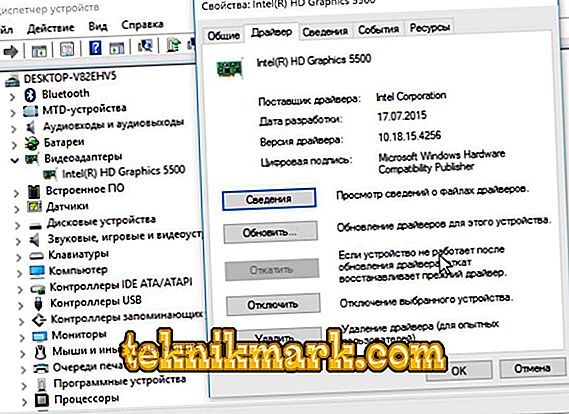Въпреки, че в операционната система Windows грешките под формата на “BSOD”, по-известен като “синия екран на смъртта”, претърпяха значителни промени, те все още причиняват много потребители на паника и значителни проблеми с намирането на решения за техните корекции. В тази статия говорим за един представител на „новите сини екрани на смъртта“, който е придружен от текстовото съобщение „VIDEO TDR FAILURE“ и повдига много логични въпроси относно причините и наличните решения.

Разрешаване на грешка във VIDEO TDR FAILURE.
Причини и решения
Така че, "VIDEO TDR FAILURE", както беше споменато по-горе, е критична грешка, която потребителят вижда пред него с доста красноречив текст и тъжен усмивка (въпрос към Microsoft: "За какво е този усмивка?"). В повечето случаи грешката се допълва с обяснение, че причината се крие в някой модул, например igdkmd64.sys или atikmpag.sys, който поради известни само системни причини спря да работи правилно и „изпрати” компютъра на авариен рестарт. За някои потребители, горните примери с разширение ".sys" вече трябва да са предложили идеята, че основната причина за грешката е, че някакъв вид софтуерен драйвер започва да се проваля, което води до неприятни резултати. И на базата на това се прави търсене на възможни решения, а именно:
- "Проверка на уместността на използваните драйвери." На първо място, трябва да се разбере, че тези модули вече посочват към кой производител принадлежи видеокартата, използвана от потребителя. Например, "nvlddmkm.sys" сигнализира за използването на продуктите на Nvidia, igdkmd64.sys за Intel HD Graphics, а atikmpag.sys говори за AMD Radeon. Затова актуализирайте или върнете обратно драйвера за видеокартата. Например, ако сте решили, че проблемът е започнал веднага след актуализирането на драйвера, след това го върнете към предишната версия. Това може да бъде направено ръчно чрез изтриването му в “Device Manager” и рестартиране на компютъра, като по този начин операционната система автоматично ще инсталира подходящата за него версия. Или след изтриване, просто изтеглете необходимата версия и я инсталирайте.
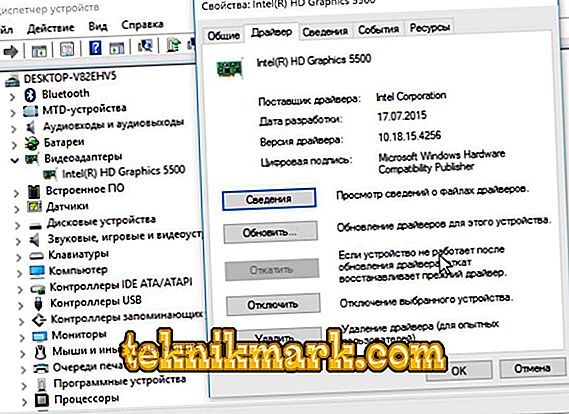
- Проверете операционната си система за признаци на вирусна активност, включително неразрешен добив, който в момента е доста популярно явление. Много е трудно да се проследи такава намеса в системата, но във всеки случай, ако има съмнение, трябва да се следват следните препоръки:
- Обърнете внимание на шума, който прави вашият компютър. Например, ако не изпълнявате някакви обемни задачи и компютърът се опитва да развие „третото пространство”, то това е причина да се мисли: не е ли някой се опитва да спечели пари от теб?
- Отворете "Task Manager" и за известно време наблюдавайте активността на процесите и нивото на натоварванията, създадени от тях. За да тествате тази теория, можете да използвате по-специфичен софтуер, например “AnVir Task Manager”, който показва по-подробна информация за всеки процес. Дори ако това не помогне за решаването на въпросния проблем, той ще се ползва във всеки случай.

- Ако "BSOD" се появи по време на изпълнението на геймплея, тогава може би причината за инцидента се крие в конкретната игра. Това може да е лоша съвместимост, графични настройки, които не отговарят на възможностите на видеокартата, асемблиране с ниско качество (препакетиране) и т.н.
- Използвайте скенера за цялост за системни компоненти и файлове, наречени “sfc / scannow”. За да направите това, ще трябва да отворите команден ред с администраторски права и да изпълните определената команда, изчакайте, докато завърши работата си и се запознайте с откритите проблеми. Също така ще бъде полезно да проверите твърдия диск с помощната програма CHKDSK.
- Проверете за важни актуализации на операционната система, без значение как се чувствате по отношение на тази процедура.
- Възстановете системния регистър на операционната система Windows. За да направите това, прехвърлете четирите файла „По подразбиране, сигурност, софтуер, система и Сам“ от папката „Конфигурация на Windows System32“ на „Конфигурация на Windows System32“.
заключение
Заслужава да се отбележи, че причините могат да бъдат още по-тривиални - несъвместимостта на компютърните характеристики с операционната система Windows 10. Следователно трябва да посетите официалния уебсайт на Microsoft и да проверите съвместимостта на вашето оборудване с минималните изисквания на най-новата операционна система.